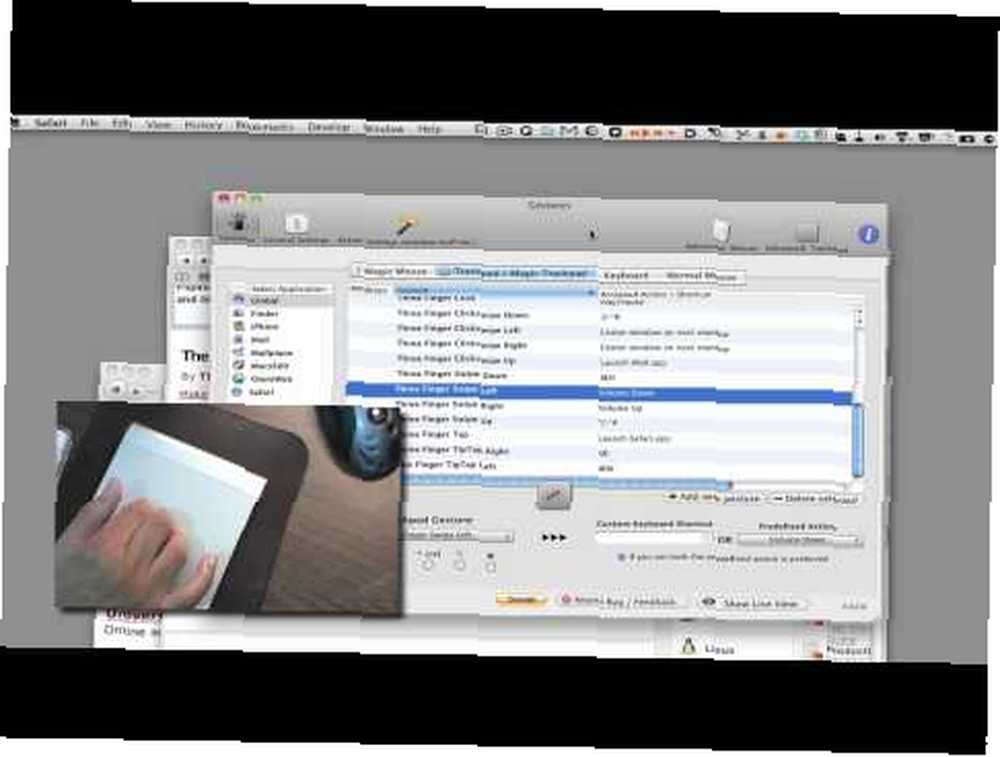
Edmund Richardson
0
2104
145
Desde hace varios años, el poderoso programa de Preferencias, SteerMouse ha sido una de mis herramientas favoritas y más utilizadas en mi Mac. SteerMouse le permite personalizar los botones de su USB o Bluetooth para activar los elementos del menú de pulsación de teclas y otras acciones de los botones del mouse. Para mí, usar este programa es diez veces más rápido que memorizar y escribir atajos de teclado.
Es especialmente útil para los usuarios de Mac que trabajan mucho en aplicaciones como iPhoto o Aperture, o que navegan por la web. Le permite, con el clic de un botón, cerrar pestañas en Safari, eliminar mensajes de correo electrónico, guardar un documento y mucho, mucho más sin levantar la mano del mouse.
Ahora esa misma poderosa tecnología se puede usar con MagicMouse, Magic Trackpad y el trackpad de Apple en computadoras portátiles Mac. La aplicación se llama acertadamente BetterTouchTool y, en mi opinión, debería obtener el título de Aplicación del año. Déjame explicarte por qué.
Que hace
Si eres un usuario de Trackpad o Magic Trackpad, sabrás que puedes configurar gestos de dos, tres y cuatro dedos para realizar ciertas acciones en tu Mac. Esto incluye activar Exposé, deslizar hacia la izquierda / derecha para cambiar de aplicación o usar dos dedos para rotar una imagen en la vista previa. Bueno, BetterTouchTool hace gestos con los dedos con esteroides. Sí, es un cliché, pero es la mejor manera de describirlo..
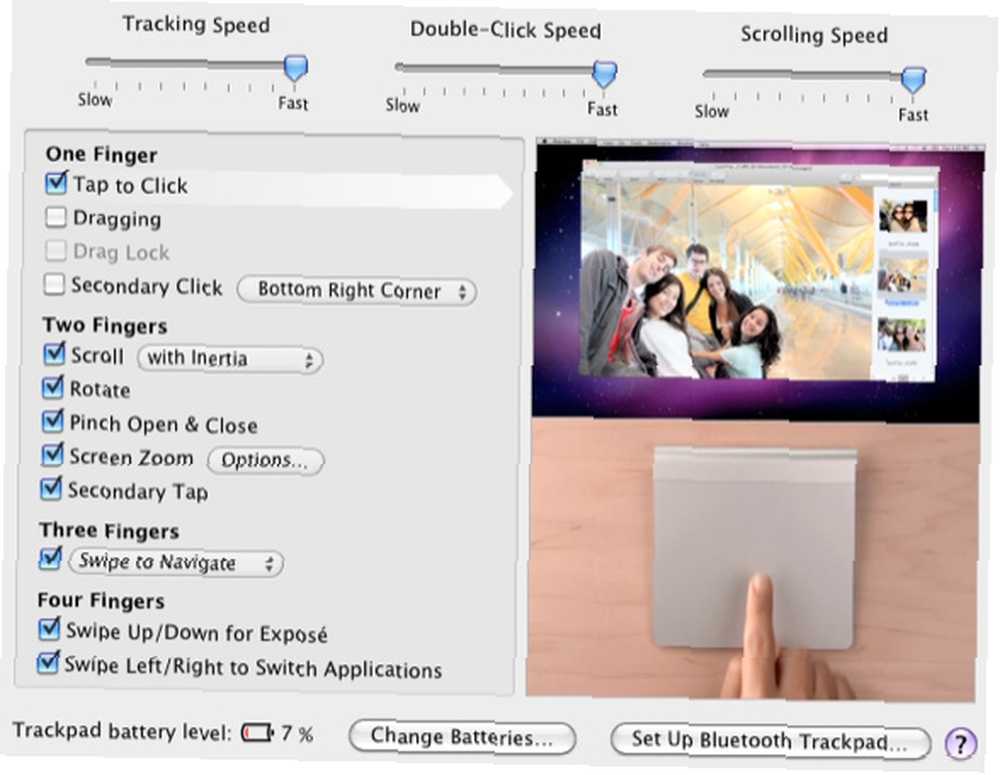
BetterTouchTool incluye una lista de más de 100 gestos y acciones que puede personalizar para su trackpad o Magic Mouse. Estaba salivando sobre la cantidad de posibilidades que esta aplicación proporcionará para navegar mi MacBook Air.
Con BetterTouchTool puede configurar gestos para, por ejemplo, abrir un archivo o URL, dormir su computadora, crear un nuevo archivo en una carpeta actual, mostrar el conmutador de ventana para una aplicación activa, ocultar o mostrar todas las ventanas; y si tiene dos monitores, puede configurar un gesto de deslizamiento para mover rápidamente su pantalla principal a la secundaria. Ahora eso es totalmente dulce!
Cómo configurarlo
Las instrucciones en el sitio web son bastante claras, pero en pocas palabras cuando inicia la aplicación por primera vez, aparecerá su ventana de Preferencias. También puede acceder a la aplicación desde la barra de menú de su computadora. Puede establecer acciones para su Magic Mouse, Trackpad / Magic Trackpad, Keyboard y Normal Mouse.
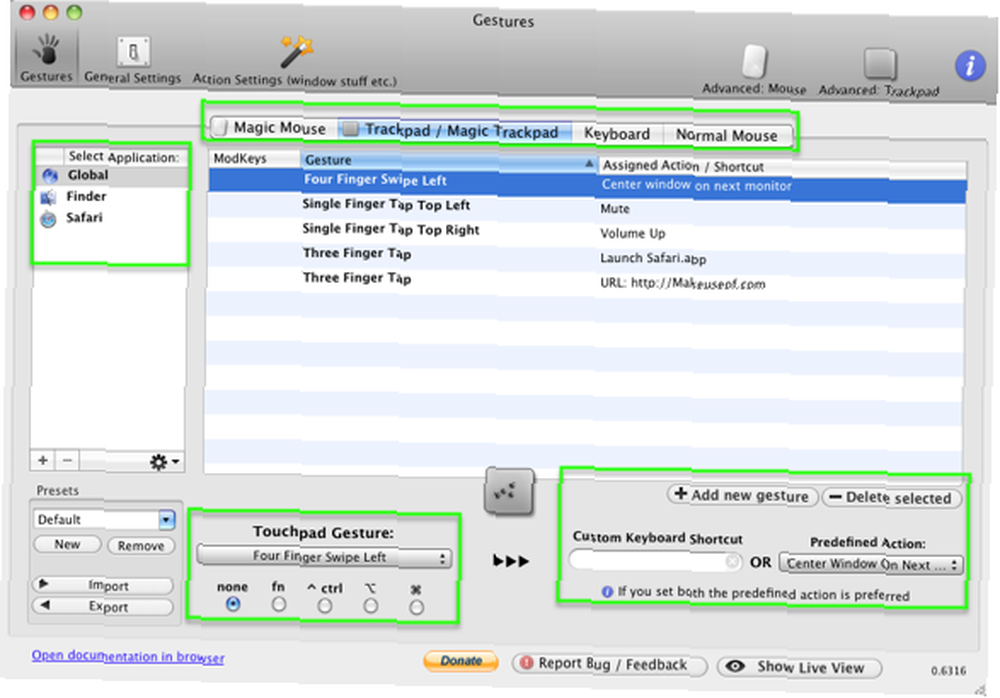
En la ventana Preferencias, puede seleccionar para qué dispositivo desea establecer gestos. En este ejemplo, he seleccionado el Magic Trackpad. A continuación, haga clic en el “+Añadir nuevo gesto,” y luego hace clic en el botón del menú emergente Gestos del panel táctil para obtener la larga lista de gestos, que incluyen “Toque con un solo dedo en la parte superior central“, “Fondo de tres toques“, “Triángulo Deslizar Esquina Superior Izquierda“, “Toque con un dedo arriba a la derecha“... hay más de 50 gestos, incluidos “Golpe de 11 dedos / mano entera” para el último gesto de poder.
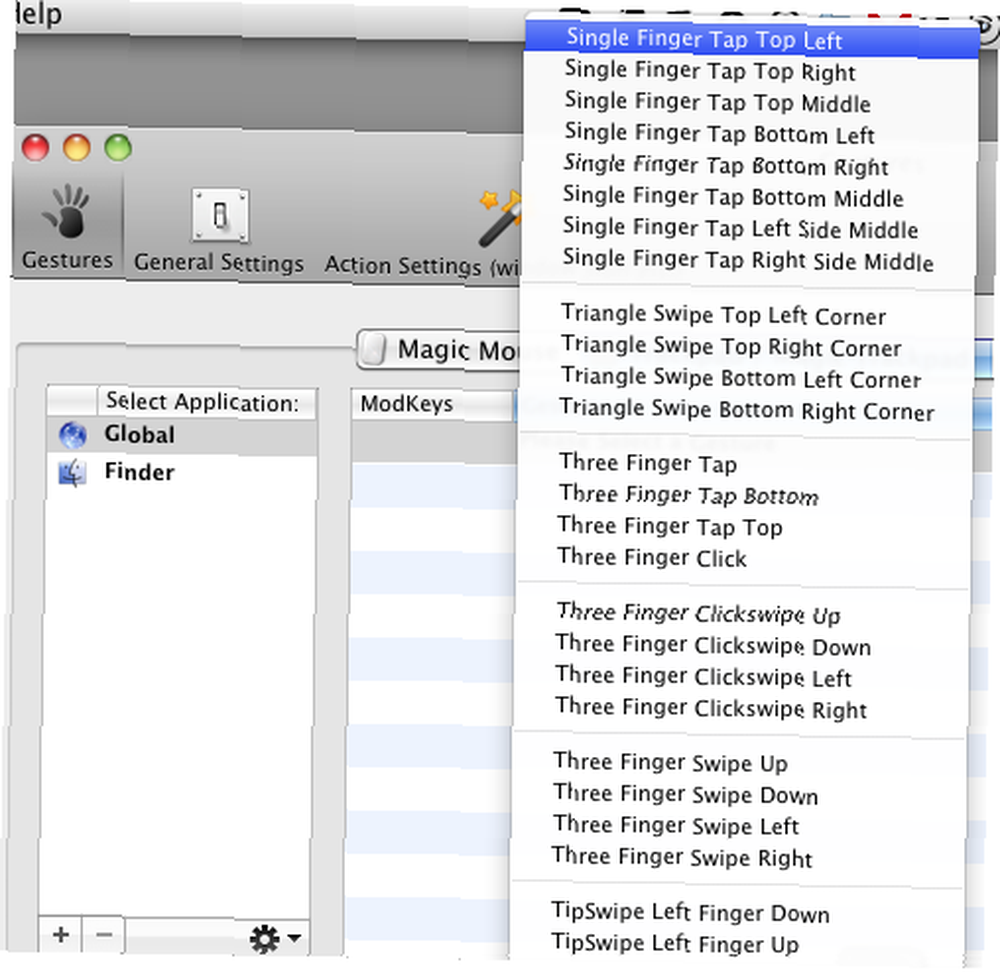
A continuación, hace clic en el menú emergente Acción predefinida para establecer la acción que desea que realice su gesto.
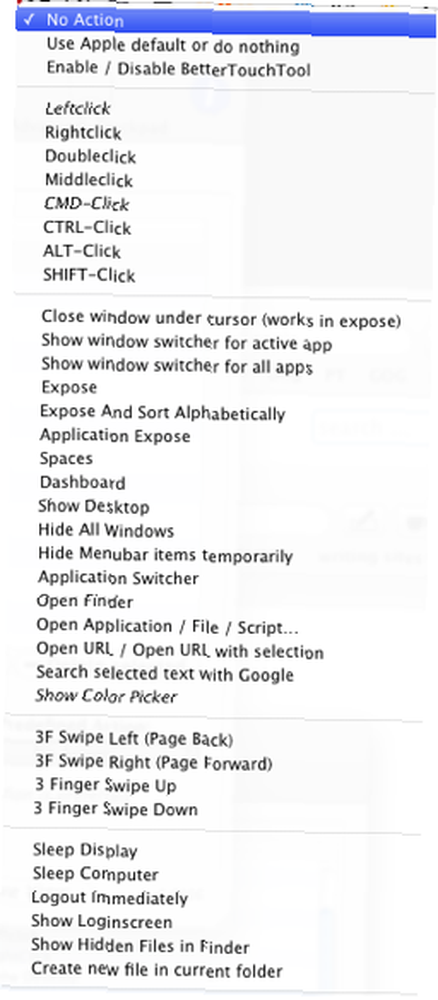
Entonces, por ejemplo, configuré “Golpe de tres dedos” para abrir el sitio web MakeUseOf. Pongo un “Toque con un solo dedo en la parte superior izquierda” para silenciar el sonido en mi Mac.
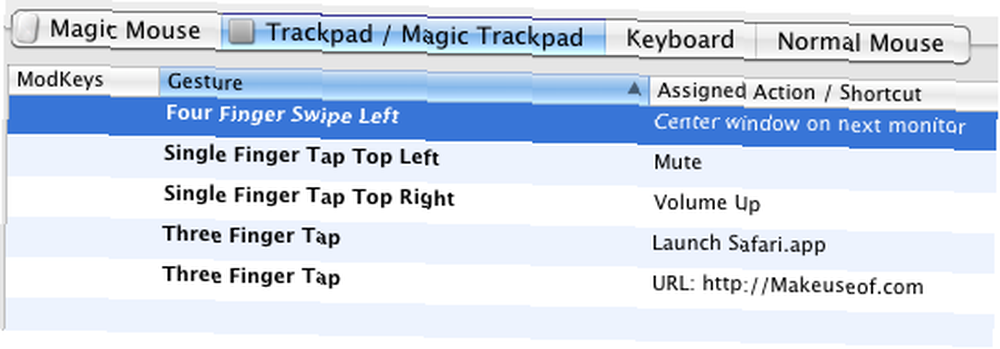
Como puede hacer con SteerMouse, puede configurar BetterTouchTool para realizar una determinada acción solo en una aplicación en particular. Entonces, por ejemplo, puedes usar “Consejo: deslice el dedo izquierdo hacia abajo” cerrar pestañas individuales en Safari.

Características avanzadas
Hay funciones avanzadas que necesitará pasar algún tiempo descubriendo. Una característica incluye Ajustar ventana que maximizará o redimensionará una ventana cuando se mueva hacia el borde o el costado de la pantalla de su computadora.
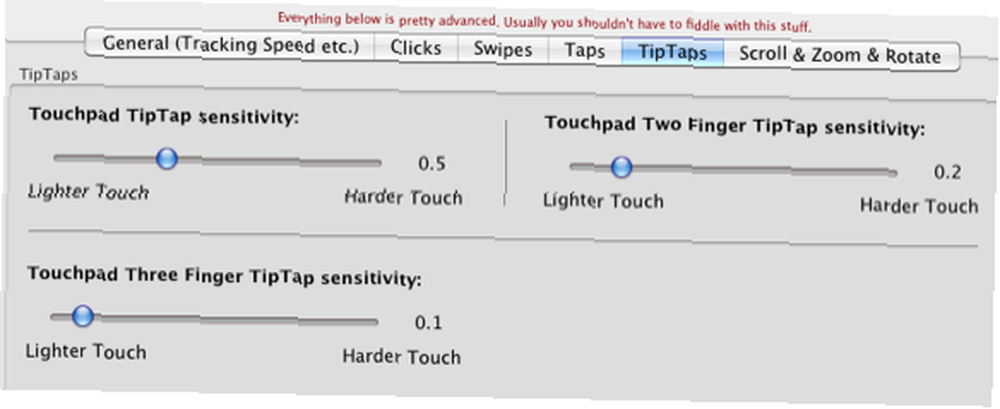
El desarrollador advierte que hay algunas configuraciones de preferencias con las que probablemente no debería molestarse, pero a medida que aprende y observa cómo funciona el programa, cómo se comportan sus gestos y lo que tiene para establecer diversas preferencias, es posible que desee profundizar en BetterTouchTool. Por ejemplo, es posible que deba cambiar la configuración de sensibilidad para tocar el panel táctil, por ejemplo, porque tiene una mano bastante pesada o ligera, o puede que necesite cambiar la velocidad del panel táctil para ver cómo se mueve el cursor.
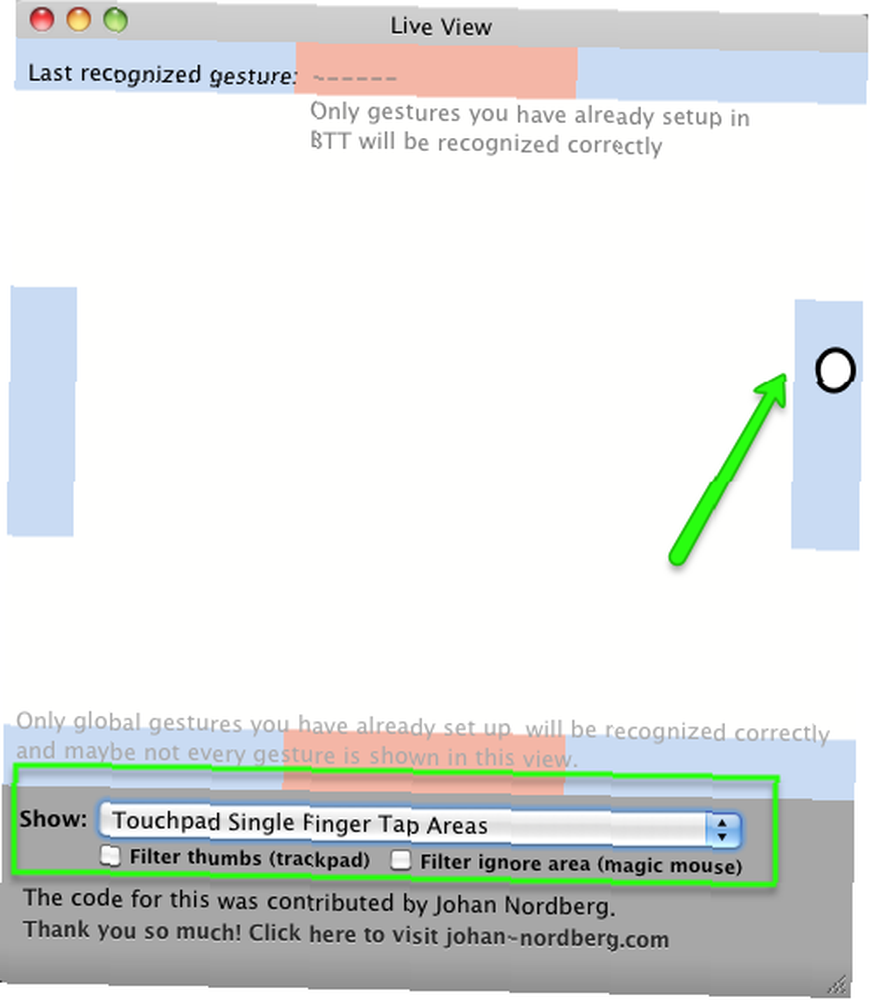
Si necesita tener una idea más precisa de los diferentes lados y partes de su Trackpad o Magic Mouse, BetterTouchTool incluye una Vista en vivo para mostrar la acción más previa realizada. Esto puede ayudar a resolver problemas con gestos complejos que intenta establecer.
Sin duda, después de pasar tiempo creando varias acciones y configuraciones, es probable que desee usarlas en otra computadora portátil Mac o MacBook. Bueno, BetterTouchTool lo tiene cubierto, porque puede exportar e importar sus acciones.

Todo esto lo convierte en una aplicación de grado profesional, que además de todo eso es gratis. El desarrollador solo pide una donación bien merecida, y pronto recibirá la mía..
No estoy seguro de si hay otra aplicación como esta para el trackpad de Mac, pero si hay alguna, háganoslo saber. Además, háganos saber lo que piensa de BetterTouchTool, la aplicación del año, en mi opinión..











